Nach der Systemaktualisierung unseres Servers auf Windows 2012 habe ich auch die neue rdxLOCK-Software für die WORM-Medien installiert. Unser Datenträger wurde erkannt, allerdings ist er jetzt vollständig schreibgeschützt. Dateien, die zuvor noch änderbar waren, sind jetzt verwormt. Ich kann auch keine neue Datei ablegen. Ist die neue Software etwa doch nicht kompatibel?
Doch, sie ist kompatibel. Es fehlt nur noch ein Installationsschritt: Sie müssen einen TimeSyn Key hinterlegen.
Kurzfassung
In der rdxLOCK-Benutzeroberfläche den Menübefehl wählen und den Anweisungen folgen.
Ausführlich
Das Windows Dienstprogramm „rdxLOCK“ von Tandberg Data steuert den WORM-Modus der RDX-Datenträger. Mit der in 2015 herausgegebenen Version 2.3 kann die Aufbewahrungsfrist eines Beleges berücksichtigt werden. Bisher waren schreibgeschützte Dateien unbefristet verwormt – sie konnten also nie wieder geändert oder gelöscht werden. In der neuen Version können sie nach Ablauf der Aufbewahrungsfrist vom Datenträger entfernt werden.
Um Manipulationen an der Systemzeit auszuschließen, ist eine Zeitsynchronisierung erforderlich. Diese muss aktiviert werden:
- Informationen finden Sie auch in den Kapiteln „2.2 Post-Installation“ und „3.1 Obtaining and entering the TimeSync Key“ (Stand September 2015) der Admin Guide.
- Starten Sie auf dem Computer, an dem das RDX-Laufwerk angeschlossen ist, bitte die Software rdxLOCK.
- Wählen Sie den Menübefehl :
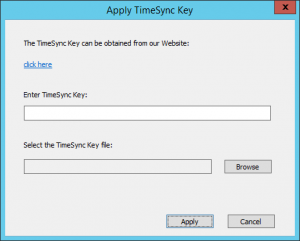
- Klicken Sie auf den Link click here, um die Website von Tandberg Data zu öffnen. Der Key wird generiert.
- Kopieren Sie den Key in die Zwischenablage. Beachten Sie bitte, dass dieser mehrzeilig ist – am besten mit der rechten Maustaste in das Feld klicken und . Anschließend mit Strg+C kopieren.
- Wechseln Sie zu rdxLOCK zurück und fügen Sie den Key mit Strg+V bei Enter TimeSync Key ein.
- Sie erhalten eine Bestätigung
TimeSync Key has been accepted for further processing
. Sollten Sie eine Fehlermeldung bekommen, dann prüfen Sie bitte, ob Sie den gesamten Schlüssel eingefügt haben. Sie können diesen alternativ auch per Datei von der Webseite laden und im Dialogfenster auswählen. - Warten Sie einen Moment und wechseln Sie unten bei Output zur Registerseite VRC. Sobald der Key aktiviert ist, finden Sie hier den „rdxLOCK Verified Retention Clock Status“ mit einem Zeitstempel.
Sie können jetzt wieder auf das Medium schreiben. Überprüfen Sie bei Problemen bitte auch die Windows-Berechtigungen in der Server-Freigabe.

Eigenen Kommentar schreiben oder eine Rückfrage stellen